感觉iOS 11 设备上的存储空间不够?事实上,对于设备来说这是很正常的。让我们面对现实吧,iPhone/iPad/iPod 上的 16GB、32GB 和 64GB 硬盘空间对于高清、富媒体和数字世界来说根本不够用。强烈建议在购买iOS设备之前考虑您实际需要的 iDevice 存储空间。然而,如果您已经购买了 iPhone/iPad/iPod 并且没有足够的可用存储空间,总有办法解决这个问题。请继续阅读并了解如何管理iOS 11 上的存储空间。
第 3 部分:在iOS 11 上管理和释放存储空间的专业方法
无论您是否感觉iOS 11 设备运行缓慢,您都可以随时检查 iPhone 上的存储空间,了解已使用了多少存储空间以及现在有多少可用空间。
访问iOS设备上的“设置”,然后点击“常规”>“使用情况”>“管理存储空间”以检查每个应用程序的使用情况,该使用情况根据其使用的空间大小列出。
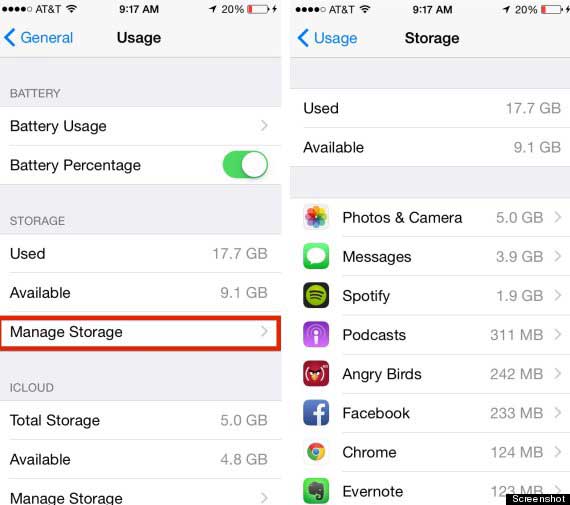
1.遵循新的存储节省建议
iOS 11 为用户提供有关如何节省 iPhone 和 iPad 存储空间的个性化建议。这是一项新功能,可根据您使用设备的方式管理iOS 11 存储空间。它可以提出释放空间的相关建议,例如,在设备空间不足时卸载未使用的应用程序、识别大消息线程或查看和删除大文件附件。
前往“设置”>“通用”>“iPhone 存储”查找建议并选择是否要在iOS设备上启用该功能。
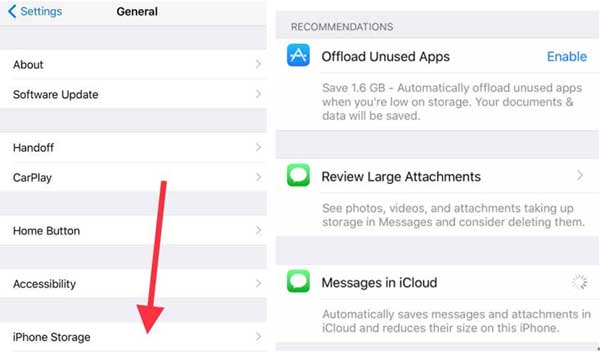
2.卸载无用的应用程序
当您检查iPhone/iPad上的存储空间时,您可能会发现一些很久没有使用的应用程序或游戏仍然占用存储空间。在这种情况下,您可以通过点击“管理存储”和“删除应用程序”下的应用程序图标,直接删除那些无用的应用程序以释放存储空间。不用担心,您可以随时从应用程序商店再次下载这些应用程序。当然,您可以在删除这些应用程序之前通过 iTunes 或 iCloud 对其进行备份。
3.删除视频、照片和歌曲
* 视频和照片:随着时间的推移,视频和照片通常会占用iOS设备上的大量存储空间。您可以将 iPhone/iPad/iPod 中所需的所有视频和照片完全备份到计算机上,并将它们从设备中全部删除,以重新获得大量存储空间。当然,这是您的选择,如果您愿意,您可以保留一些非常重要的视频和照片。
* 音乐:从音乐库中删除不常听的歌曲是明智的选择,如果您是音乐爱好者,这些歌曲可能会占用设备上的大量空间。但是,您也可以在线搜索您喜欢的歌曲并使用音乐广播或其他音乐应用程序收听它们,或者将您的音乐从设备备份到计算机,然后从设备中删除大部分带有歌词的歌曲以节省更多空间。
不能错过:
4.关闭我的照片流
如果您在设备上开启了“我的照片流”,已同步到 iCloud 的照片将下载到您的iOS设备并占用设备上的存储空间。这意味着,启用“我的照片流”后,如果您在 iPod 上拍照,那么您也会在 iPhone 上找到相同的最近照片,这将占用 iPhone 的存储空间。如果您不需要在同一个 iCloud 帐户中的iOS设备之间同步照片,只需将其关闭即可。
前往“设置”>“照片与相机”>“我的照片流”检查您是否启用了“我的照片流”,并选择是否启用该功能。
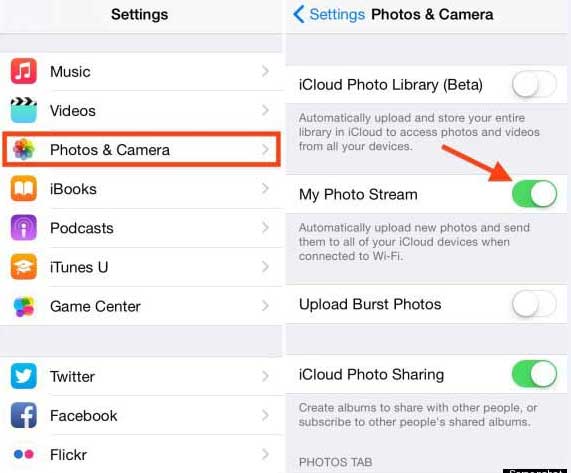
同样,除了“我的照片流”之外,如果不需要,您还可以关闭那些同步功能,例如 iCloud 照片库、iCloud 音乐和 iTunes Match。
5.定期删除消息和Safari缓存和浏览历史记录
*消息:您的iOS设备上可能有数百条消息,但它们几乎没有用处。只需预览并从设备中删除那些无用的消息即可节省空间。
* Safari 缓存和浏览历史记录:Safari 缓存和浏览历史记录正在不知不觉地占用空间。它们没有太多理由存在于您的设备上,占用空间,您只需要定期清理它们即可。要删除所有缓存和历史记录文件,您可以转到“设置”>“Safari”>“清除所有历史记录和网站数据”。如果您不想清除所有网站数据,您可以转到“设置”>“Safari”>“高级”>“网站数据”,仅删除您选择的某些特定网站的数据。
专业的iOS存储管理器 - Coolmuster iOS Cleaner是最受欢迎的iOS设备清理工具之一,它可以有效地清除 iPhone/iPad/iPod 中的所有垃圾文件,以管理和释放iOS 11 上的存储空间。工具,您可以一键清理所有垃圾文件和私人数据,释放存储空间,包括应用程序缓存、应用程序 cookie、下载的临时文件、照片缓存、用户存储文件、通话记录、浏览历史记录、Safari cookie 和很快。然后您的iOS设备将重新获得更多空间并流畅运行如新!
步骤 1.在计算机上运行iOS Cleaner,并使用 USB 线将iOS设备连接到 PC。当软件成功检测到连接的设备后,您将看到具有四种不同模式的界面。
步骤2.要清理您的设备,请选择“快速清理”模式进入另一个界面,其中列出了所有可移动文件类型,例如应用程序缓存、应用程序cookie、下载的临时文件、照片缓存、用户存储文件等。勾选您要清理的文件类型,然后点击“开始扫描”按钮扫描您的设备并详细显示它们。
步骤3.扫描完成后,您可以勾选要删除的垃圾文件,然后单击“清理”按钮。之后,您将收到一条弹出消息,询问您是否确定删除所选文件。只需点击“确定”即可开始清理过程,并等待一段时间,直到清理过程结束,程序会提醒您已清理了多少数据以及您创建了多少空间。

通过遵循提供的提示或使用Coolmuster iOS Cleaner ,您可以有效管理和释放iOS 11 设备上的存储空间。借助管理良好的存储空间,您可以在 iPhone、iPad 或 iPod 上享受更流畅、更高效的体验。
相关文章: